
Pastikan Customer memiliki domain yang aktif dan ip vps di cloud vps dari nusa.id
STEP PERTAMA - Cek IP vps nya
Cek ip vps Customer di web members.nusa.id :
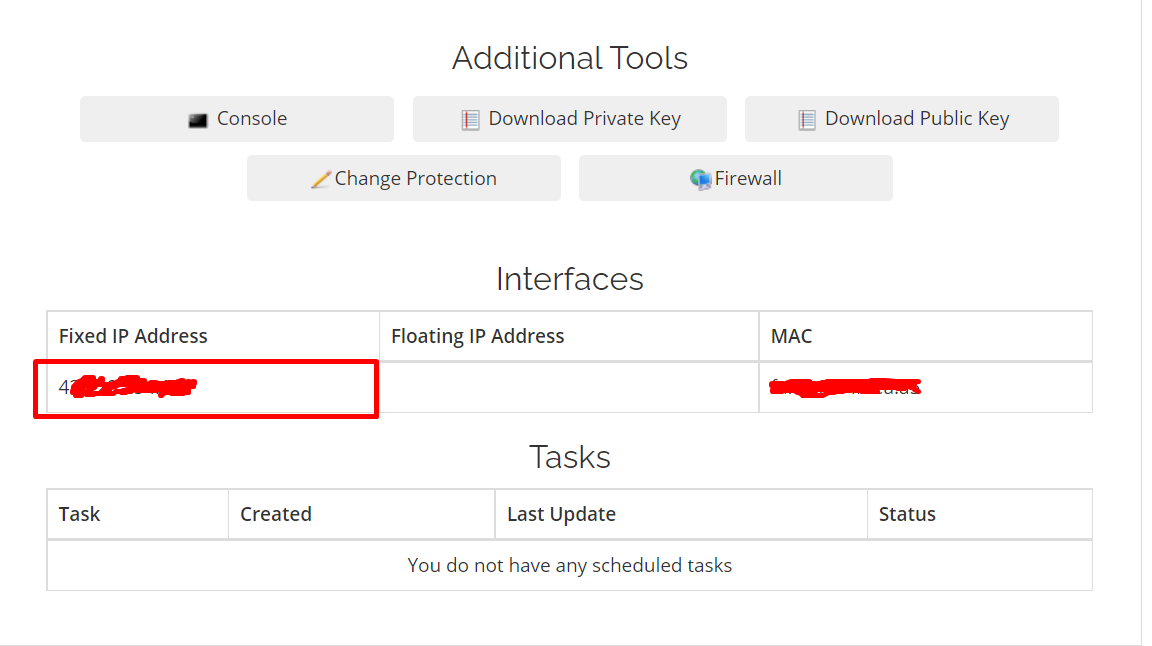
STEP KEDUA - Login ke akun Cpanel
Kita memakai Cpanel untuk manage domain, masukan username dan password customer:
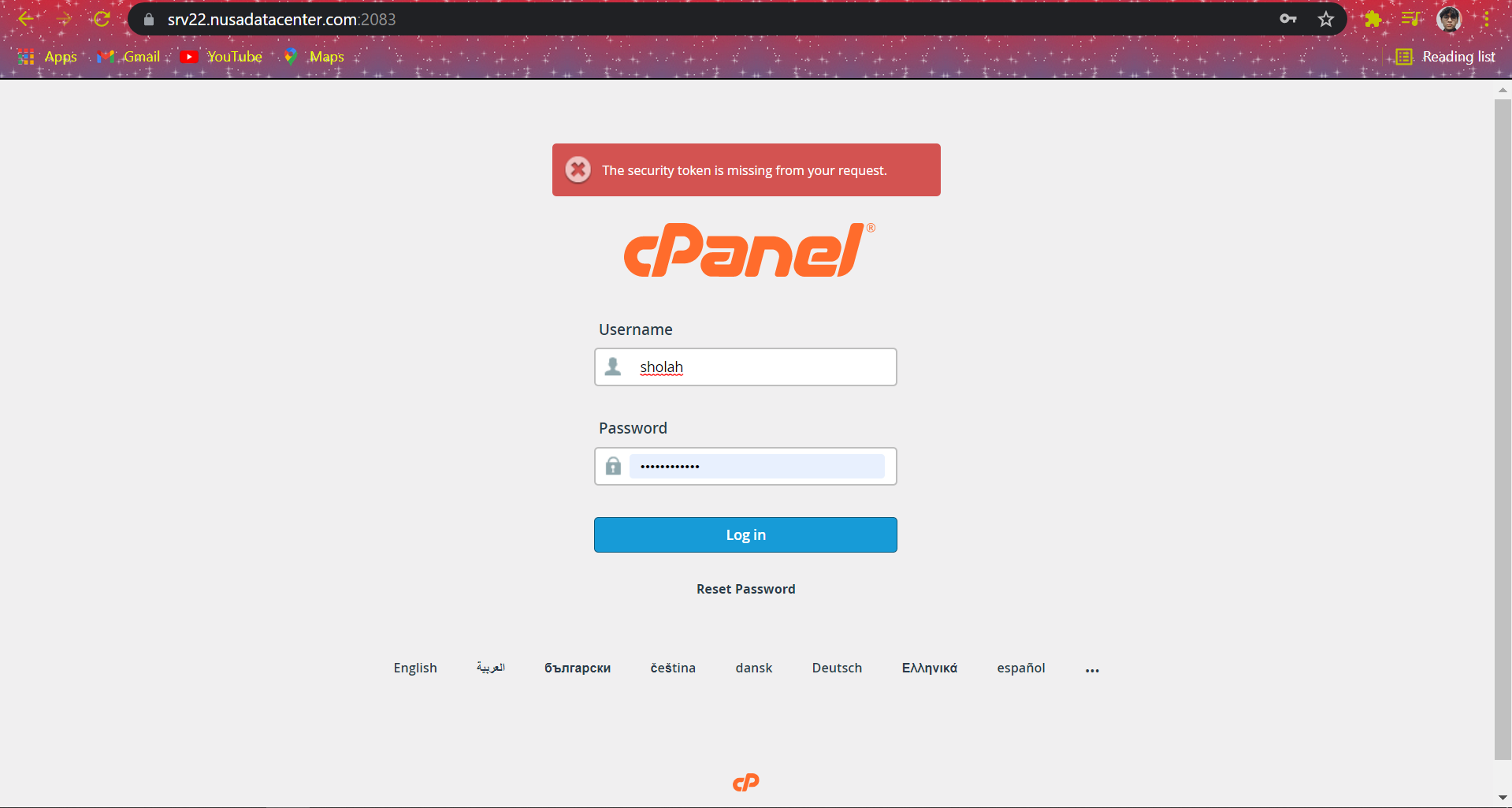
STEP KETIGA - Menghubungkan Domain ke Cloud VPS
Lalu pilih menu zone editor di bagian Domains:
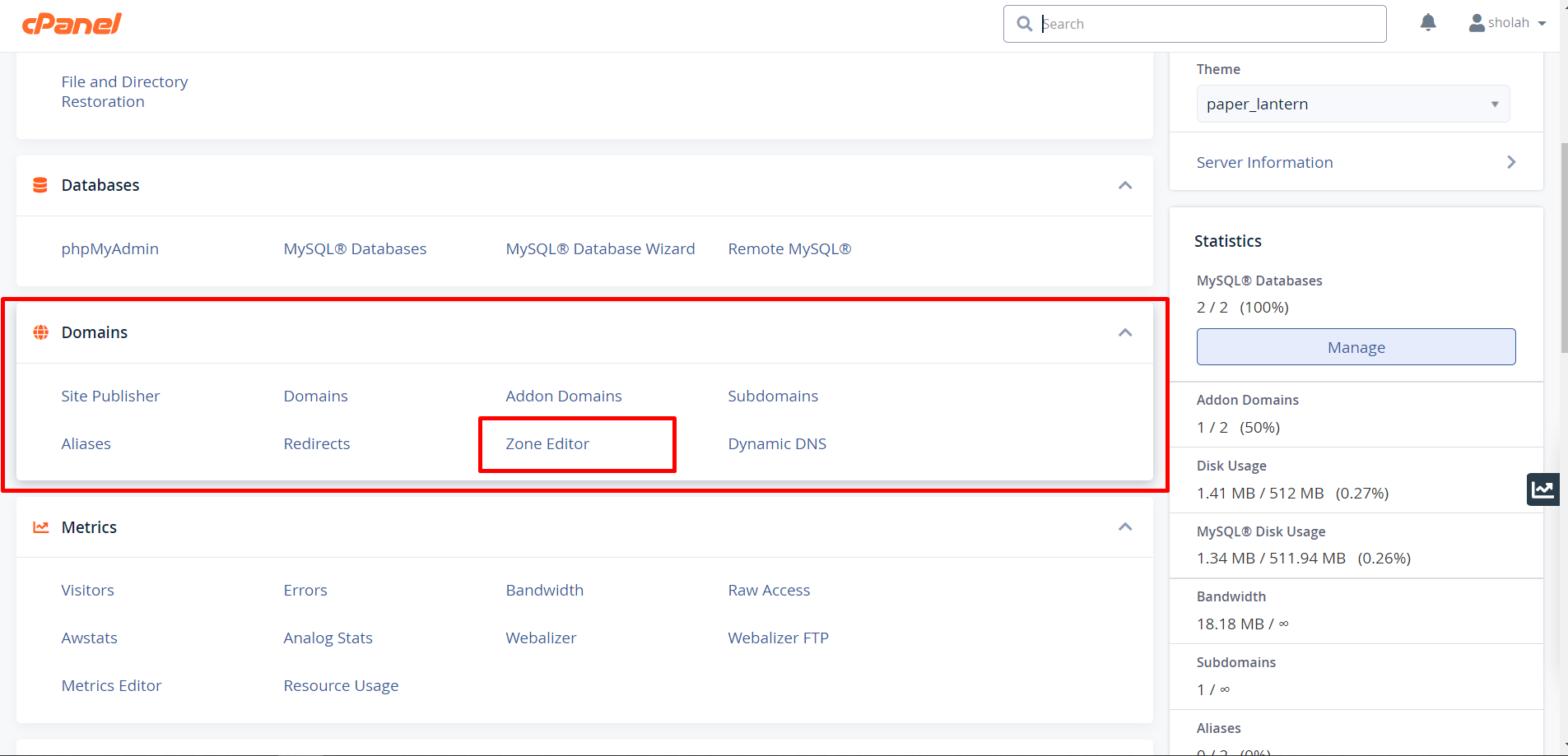
Sekarang saatnya menghubungkan domain ke Cloud VPS. Silakan arahkan A record ke IP Address Cloud VPS. Silahkan klik manage :
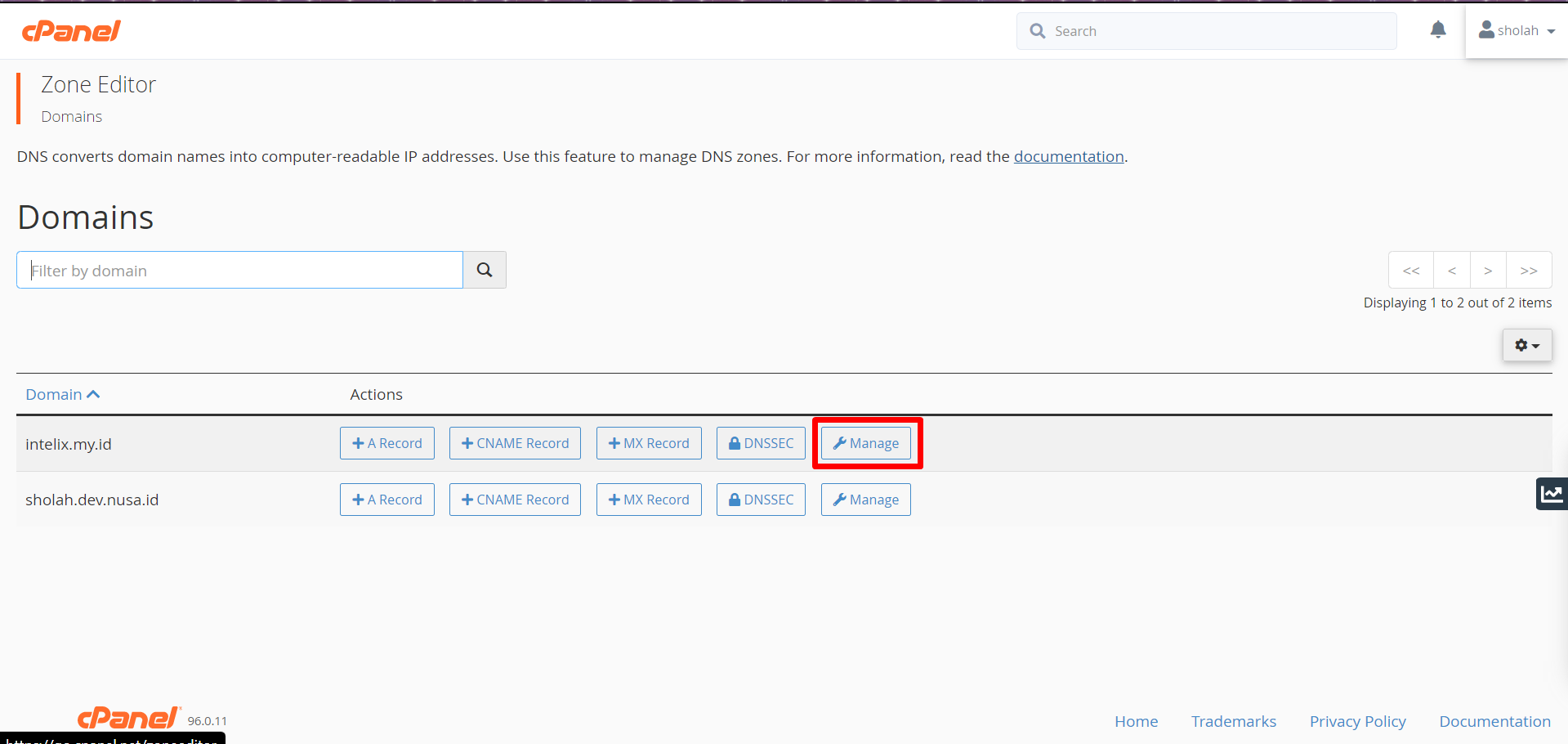
Silahkan klik Add record lalu tambahkan IP Address Cloud VPS pada bagian Record. Misalnya 49.43.32.31 , dan masukan Domain, kemudian klik Save Changes:
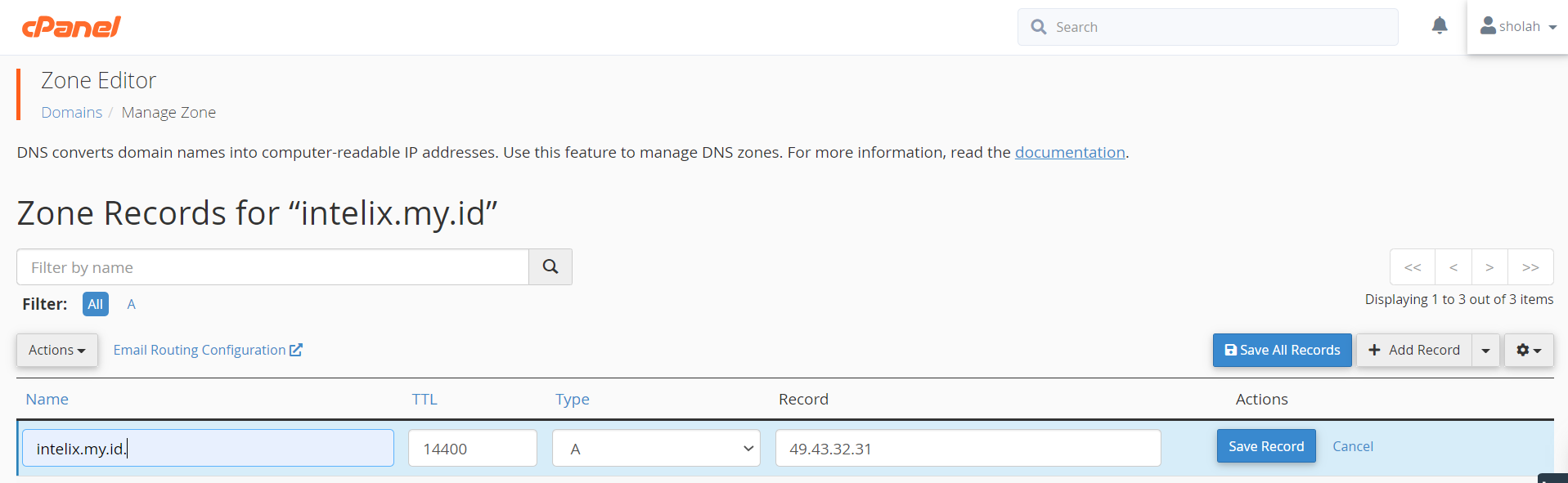
Tambahkan sekali lagi Add record nya, sama seperti sebelum nya tapi disini kita tambahkan www. pada domain nya:
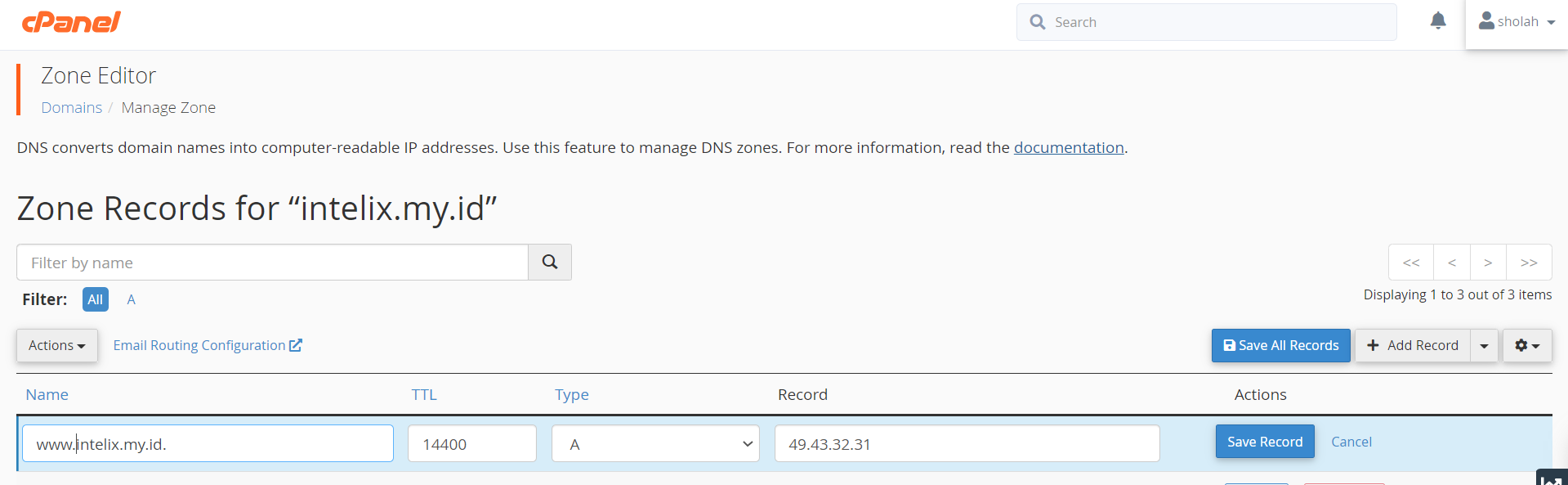
STEP KE EMPAT - Domain Berhasil Terhubung ke Cloud VPS
Silakan tunggu hingga masa propagasi domain selesai. Jika sudah, kamu bisa cek di intodns.com pada bagian A recordnya. Apakah sudah terhubung ke IP Cloud VPS atau belum. Jika sudah, cara menghubungkan domain ke Cloud VPS sudah selesai.